|
Lovely

Dieses Tutorial wurde mit PSP 12 geschrieben.
Es lässt sich aber auch mit den Vorgängerversionen problemlos nacharbeiten.
© Sabine Ludwig - All Rights Reserved. Bitte lest meine
Terms of Use.
Vervielfältigen oder Nutzung für
Bastelforen als Aufgabe nur mit meiner Erlaubnis !
Du benötigst dieses
Material.
Such dir bitte selber eine geeignete Haupttube.
Meine (Ivona) ist ©Roman Zaric und nicht im Material enthalten.
Seine schönen Tuben nebst Lizenz kannst du in seinem
Store erwerben.
Wir verwenden 1Tube und eine Auswahldatei von Jet.
Vielen Dank Jet dass ich diese Tube und deine Datei
Jet-sel1.PspSelection benutzen darf.
Dank je wel Jet dat ik Jet-sel1.PspSelection mag
gebruiken.
Das Wasserzeichen der einzelnen Tuben ist in den Tuben enthalten.
Aus Respekt verändere weder die
Filenames, die Tube selber, noch entferne das Wasserzeichen!
Das © bleibt beim jeweiligen Original Artist.
Filter:
Graphics Plus - Cross Shadow
Die Auswahldatei Jet-sel1.PspSelection speichere dir
bitte in den Auswahl-Ordner.
Stell eine VG Farbe auf #c7a58a und deine HG-Farbe auf
#e1d6cf.
Ändere deine Materialien in einen linearen Farbverlauf.
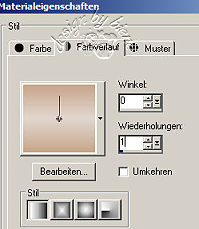
Öffne eine neue Leinwand 484 x 424 px transparent.
Füll die Leinwand damit.
Anpassen - Bildschärfe verringern - Gaußscher
Weichzeichner - Radius 15.
Auswahl - Alles auswählen.
Auswahl speichern - Auswahl in Alphakanal speichern -
Benenne die Auswahl - Auswahl#1 -.
Auswahl aufheben.
Öffne jet-flower2-januari-20081.psp
Bearbeiten - Kopieren - und auf deinem Bild - Einfügen
als neue Ebene.
Bild - Vertikal Spiegeln.
Schieb dir die Blume schön zurecht.
Hierbei kannst du dich gerne am Vorschaubild
orientieren.
Auswahl laden - Auswahl aus Alphakanal laden -
Auswahl#1.
Auswahl - umkehren.
Drück einmal die Entf-Taste deiner Tastatur.
Auswahl aufheben.
Mischmodus - Helligkeit (Vorversion).
Deckfähigkeit - 40%.
Öffne deine ausgesuchte Haupttube.
Bearbeiten - Kopieren - und auf deinem Bild - Einfügen
als neue Ebene.
Verkleinere sie ggfs.
Ebene - Duplizieren.
Wechsel zurück auf die Originale Frauentuben-Ebene.
Effekt - Verzerrungseffekt - Wind.

Deckfähigkeit - 65%.
Wechsle auf die oberste Ebene zurück.
Effekt - 3D-Effekt - Schlagschatten.
2 - 4 -50 -22 - schwarz.
Auswahl - Alles auswählen.
Ebene - Neue Rasterebene.
Bild - Leinwandgröße - 486 x 426 px. - symmetrisch
angeklickt.
Auswahl umkehren.
Füll die Auswahl mit deiner VG-Farbe.
Effekt - Filter - Graphics Plus - Cross Shadow -
Standard.
Auswahl - Alles auswählen.
Ebene - neue Rasterebene.
Bild - Leinwandgröße - 490 x 430 px.
Auswahl umkehren.
Ändere deinen Farbverlauf.

Füll die Auswahl mit dem Farbverlauf.
Auswahl - Alles auswählen.
Bild - Leinwandgröße - 492 x 432 px.
Auswahl umkehren.
Füll die Auswahl mit deiner VG-Farbe.
Effekt - Filter - Graphics Plus - Cross Shadow -
Standard.
Auswahl - Alles auswählen.
Auswahl speichern - Auswahl in Alphakanal speichern -
Auswahl#2.
Bild - Leinwandgröße - 800 x 600 px.
Auswahl umkehren.
Ebene - Neue Rasterebene.
Füll die Auswahl mit dem Farbverlauf.
Auswahl aufheben.
Rechtsklick - Anordnen - an letzte Stelle verschieben.
Ebene - Neue Rasterebene.
Auswahl - Auswahl laden aus Datei Jet-sel1.PspSelection.
Füll die Auswahl mit deiner VG-Farbe.
Ebene - duplizieren.
Bild - Vertikal Spiegeln.
Rechtsklick - Zusammenfassen - nach unten
zusammenfassen.
Effekt - Kanteneffekt - Vertiefen.
Mischmodus - Multiplikation.
Deckfähigkeit - 10 %.
Ebene - Duplizieren
Bild - Horizontal Spiegeln.
Wechsel auf Kopie von Raster 2.
Auswahl - Auswahl aus Alphakanal laden - Auswahl#2.
Auswahl umkehren.
Drück einmal die Entf-Taste deiner Tastatur.
Wechsel auf die oberste Ebene.
Ebene - Neue Rasterebene.
Aktiviere dein Auswahlwerkzeug - Rechteck - Hinzufügen -
Randschärfe 0.
Benutzerdefinierte Auswahl.
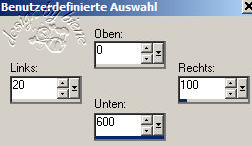

Füll die Auswahl mit deiner VG-Farbe.
Auswahl - ändern - verkleinern 1 px.
Drück einmal die Entf-Taste deiner Tastatur.
Lass die Auswahl bestehen.
Effekt - Filter - Graphics Plus - Cross Shadow -
Standard.
Ebene - Neue Rasterebene.
Füll die Auswahl mit dem Farbverlauf vom Anfang.
Auswahl aufheben.
Effekt - Textureffekt - Jalousie.
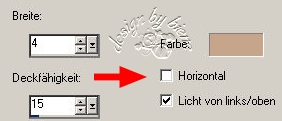
Rechtsklick - zusammenfassen - nach unten
zusammenfassen.
Effekt- 3D-Effekt - Schlagschatten.
1 - 1 - 100 - 1 - schwarz.
Ebene - Duplizieren.
Bild - Vertikal Spiegeln.
Rechtsklick - zusammenfassen - nach unten
zusammenfassen.
Öffne accents_Dani05.psp.
Aktiviere Ebene 3.
Bearbeiten - Kopieren und auf deinem Bild - Einfügen als
neue Ebene.
Bild - Frei drehen - 90 Grad - rechts - alle Ebenen
ausgeklickt.
Schiebe diese Ebene nach links auf den Balken.
Schieb ihn an den oberen Rand und richte ihn mittig aus.
Ebene - Duplizieren.
Schiebe diese Ebene soweit nach unten, dass sie an die
zuerst eingefügte anschließt.
Man soll keinen Übergang sehen.
Verdopple diese Ebene noch einmal und schieb sie an die
2. eingefügte
Ebene ran bis sie dort anschließt.
Rechtsklick - Zusammenfassen - nach unten
zusammenfassen.
Wiederhole das noch einmal.
Effekt - 3D-Effekt - Schlagschatten.
1 - 1 - 50 - 1 - schwarz.
Effekt - Kanteneffekt - Nachzeichnen.
Ebene - Duplizieren.
Bild - Vertikal Spiegeln.
Wechsel auf die Ebene unter Raster 1.
Wechsel zurück auf accents_Dani05.psp.
Aktiviere dort Ebene 4.
Bearbeiten - Kopieren und auf deinem Bild - Einfügen als
neue Ebene.
Schieb diese Ebene mittig nach oben so dass nur noch der
obere Teil sichtbar ist.
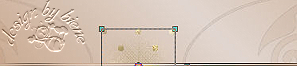
Mischmodus - Helligkeit (Vorversion).
Effekt - Kanteneffekt - Nachzeichnen.
Effekt - 3D-Effekt - Schlagschatten - wie eben
verwendet.
Ebene - Duplizieren.
Bild - Horizontal Spiegeln.
Wechsel auf die oberste Ebene und dann zurück zu
accents_Dani05.psp.
Aktiviere dort Ebene 13.
Bearbeiten - Kopieren und auf deinem Bild - Einfügen als
neue Ebene.
Schieb die Blätter nach unten links an den Rand.
Effekt - 3D-Effekt - Schlagschatten - wie eben
verwendet.
Effekt - Kanteneffekt - Nachzeichnen.
Mischmodus - Helligkeit (Vorversion)
Ebene - Duplizieren.
Bild - Vertikal Spiegeln.
Rechtsklick - Zusammenfassen - nach unten
zusammenfassen.
Ebene Duplizieren.
Bild - Horizontal Spiegeln.
Zusammenfassen - Alle zusammenfassen.
Auswahl - Alles auswählen.
Bild - Rand hinzufügen - 2 px - weiß.
Auswahl umkehren.
Füll die Auswahl mit dem Farbverlauf von Screen 5.
(Winkel 45 - Wiederholung 3)
Auswahl - Alles auswählen.
Bild - Rand hinzufügen - 1 px - VG-Farbe.
Auswahl umkehren.
Effekt - Filter - Graphics Plus - Cross Shadow -
Standard.
Effekt - 3D-Effekt - Schlagschatten - wie eben
verwendet.
Wiederhole den Schatten mit -1.
Auswahl aufheben.
Füge nun die nötigen ©Infos, deinen Namen oder
Wasserzeichen ein.
Zusammenfassen - Alle zusammenfassen - als jpg.
abspeichern und fertig bist du.
Ich hoffe du hattest ebenso viel Spaß wie ich an diesem
Tut!
- 3. Februar 2008 -
- überarbeitet 19. Juli 2013 -
 |